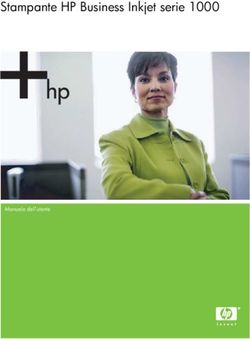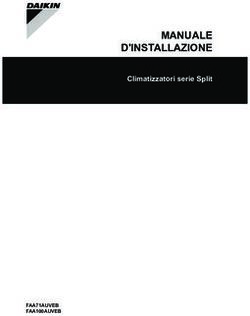HP Deskjet F300 All-in-One series - Guida per l'utente
←
→
Trascrizione del contenuto della pagina
Se il tuo browser non visualizza correttamente la pagina, ti preghiamo di leggere il contenuto della pagina quaggiù
HP Deskjet F300 All-in-One series Guida per l'utente
HP Deskjet F300 All-in-One series
Guida per l'utente© Copyright 2006 Hewlett-Packard illegale. In caso di dubbi, rivolgersi a camminare sul cavo di
Development Company, L.P. un Legal. alimentazione e controllare
Le informazioni contenute nel ● Documenti rilasciati da enti sempre che il cavo sia integro.
presente documento sono soggette a governativi: 8. Se il prodotto non dovesse
modifica senza preavviso. – Passaporti funzionare normalmente,
Sono vietati la riproduzione, consultare la Guida alla
– Permessi di soggiorno
l'adattamento o la traduzione senza risoluzione dei problemi.
– Attestati di servizio selettivi
previa autorizzazione scritta, salvo nei 9. All'interno dell'unità non vi sono
– Badge, tessere o insegne
casi previsti dalle leggi sul copyright. componenti soggetti a
di identificazione
manutenzione da parte
● Bolli governativi:
dell'operatore. Riferire i
– Francobolli problemi tecnici al personale di
– Buoni alimentari assistenza qualificato.
● Assegni o effetti utilizzati da 10. Utilizzare in ambiente ben
Adobe e il logo Acrobat sono marchi o agenzie governative ventilato.
marchi registrati di Adobe Systems ● Moneta cartacea, travellers 11. Utilizzare solo con l'adattatore
Incorporated negli Stati Uniti e/o in cheque oppure ordini di di alimentazione fornito da HP.
altri Paesi. pagamento
● Certificati di deposito Avvertenza Il presente
Windows®, Windows NT®, Windows
● Opere tutelate da copyright apparecchio non funziona se
ME®, Windows XP® e Windows
manca la corrente.
2000® sono marchi di Microsoft
Corporation registrati negli Stati Uniti.
Informazioni sulla sicurezza
Intel® e Pentium® sono marchi Avvertenza Per evitare
registrati di Intel Corporation. rischi di incendio o scosse
Energy Star® e il logo Energy Star® elettriche, non esporre
sono marchi registrati della United questo prodotto alla pioggia
States Environmental Protection o a qualsiasi forma di umidità.
Agency negli Stati Uniti.
Numero di pubblicazione: Q8130- Per ridurre il rischio di danni dovuti a
90171 incendi o scosse elettriche, quando si
utilizza questo prodotto attenersi
Febbraio 2006
sempre alle precauzioni sulla
sicurezza.
Avviso
Le uniche garanzie per i prodotti e i Avvertenza Rischio di
servizi HP sono presentate nelle scosse elettriche
dichiarazioni esplicite di garanzia
fornite in accompagnamento a tali
1. Leggere attentamente tutte le
prodotti e servizi. Nessuna
istruzioni contenute nella Guida
disposizione del presente documento
d'installazione.
dovrà essere interpretata come
2. Per collegare l'unità a una
garanzia aggiuntiva. HP non sarà
sorgente di alimentazione,
responsabile per omissioni o errori
utilizzare solo una presa di
tecnici ed editoriali contenuti nel
corrente dotata di messa a
presente documento.
terra. Se non si è sicuri che la
Hewlett-Packard Company non è presa sia di questo tipo,
responsabile per eventuali danni rivolgersi a un elettricista.
accidentali o consequenziali che
3. Osservare tutte le avvertenze e
potrebbero derivare in relazione alla
le istruzioni indicate sul prodotto.
fornitura, alle prestazioni o all'uso di
4. Prima di effettuare le operazioni
questo documento e del materiale
di pulizia, scollegare il prodotto
software in esso descritto.
dalle prese a muro.
Nota Le informazioni sulle normative
5. Non installare né usare questo
di conformità sono disponibili nella
prodotto in prossimità di acqua
sezione Informazioni tecniche.
o quando si è bagnati.
6. Installare il prodotto
collocandolo su una superficie
In molti paesi/regioni la riproduzione stabile.
dei documenti indicati di seguito è 7. Installare il prodotto in una zona
riparata dove nessuno possaSommario
1 Descrizione dell'unità HP All-in-One...................................................................3
Panoramica dell'unità HP All-in-One.......................................................................3
Pulsanti pannello di controllo..................................................................................4
Descrizione della spia di stato................................................................................5
2 Ulteriori informazioni............................................................................................ 9
Fonti di informazioni...............................................................................................9
3 Informazioni sul collegamento .........................................................................11
Tipi di collegamento supportati.............................................................................11
Collegamento tramite un cavo USB .....................................................................11
Uso della condivisione della stampante................................................................12
4 Caricamento degli originali e della carta..........................................................13
Caricamento degli originali...................................................................................13
Scelta della carta per la stampa e la copia...........................................................13
Caricamento della carta........................................................................................15
Evitare inceppamenti della carta...........................................................................19
5 Stampa dal computer.........................................................................................21
Stampa da un'applicazione...................................................................................21
Interruzione di un lavoro di stampa.......................................................................22
6 Uso delle funzioni di copia................................................................................23
Creazione di una copia.........................................................................................23
Impostazione del tipo di carta per la copia............................................................ 23
Realizzazione di più copie dello stesso originale..................................................23
Interruzione della copia......................................................................................... 24
7 Uso delle funzioni di scansione........................................................................25
Scansione di un'immagine....................................................................................25
Interruzione della scansione.................................................................................26
8 Manutenzione dell'unità HP All-in-One.............................................................27
Pulizia dell'unità HP All-in-One.............................................................................27
Stampa di un rapporto di auto-test.......................................................................28
Operazioni relative alle cartucce di stampa..........................................................29
9 Ordinazione dei materiali di consumo..............................................................37
Ordinazione di carta o altri materiali di consumo..................................................37
Ordinazione delle cartucce di stampa...................................................................37
Ordinazione di altri materiali di consumo..............................................................38
10 Informazioni sulla risoluzione dei problemi.....................................................41
Visualizzazione del file Readme...........................................................................42
Risoluzione di problemi relativi alla configurazione..............................................42
Risoluzione dei problemi di carattere operativo....................................................50
11 Garanzia e assistenza HP..................................................................................55
Garanzia...............................................................................................................55
Richiesta di assistenza e di ulteriori informazioni via Internet...............................57
Prima di contattare l'assistenza HP......................................................................57
Accesso al numero di serie e all'ID di assistenza.................................................58
Chiamate in Nord America durante il periodo di garanzia..................................... 58
Chiamate in altre parti del mondo.........................................................................58
Guida per l'utente 1Preparazione dell'unità HP All-in-One per la spedizione......................................60
Imballare l'unità HP All-in-One..............................................................................60
12 Informazioni tecniche.........................................................................................63
Requisiti di sistema...............................................................................................63
Specifiche della carta...........................................................................................63
Specifiche di stampa............................................................................................65
Specifiche di copia................................................................................................66
Specifiche di scansione........................................................................................66
Specifiche fisiche..................................................................................................66
Specifiche di alimentazione..................................................................................66
Specifiche ambientali............................................................................................66
Informazioni vocali................................................................................................67
Programma per la protezione dell'ambiente.........................................................67
Avvisi normativi.....................................................................................................68
Indice..........................................................................................................................71
2 HP Deskjet F300 All-in-One seriesDescrizione dell'unità HP All-in-
1 Descrizione dell'unità HP All-in-
One
One
È possibile realizzare copie in modo semplice e veloce mediante l'unità HP All-in-One
senza accendere il computer. L'unità HP All-in-One consente anche di stampare e
acquisire mediante scansione fotografie e documenti di testo utilizzando l'applicazione
software installata sul computer durante il processo di installazione iniziale.
● Panoramica dell'unità HP All-in-One
● Pulsanti pannello di controllo
● Descrizione della spia di stato
Panoramica dell'unità HP All-in-One
Numero Descrizione
1 Pannello di controllo
2 Vassoio di alimentazione
3 Estensione del vassoio
4 Guida per la larghezza della carta
5 Sportello della cartuccia
6 Superficie di scansione
7 Pellicola del coperchio
8 Sportello posteriore
Guida per l'utente 3Capitolo 1
Descrizione dell'unità HP All-in-
(continua)
Numero Descrizione
9 Porta USB posteriore
10 Collegamento alimentazione
One
Pulsanti pannello di controllo
Etichetta Icona Nome e descrizione
1 Accesa: consente di accendere o spegnere l'unità HP All-in-One.
Il pulsante Accesa è illuminato quando l'unità HP All-in-One è
accesa. La spia lampeggia durante l'esecuzione di un lavoro.
Quando l'unità HP All-in-One è spenta, l'alimentazione continua
comunque a essere fornita alla periferica in quantità minima. Per
disattivare completamente l'alimentazione dell'unità HP All-in-
One, spegnere l'unità e scollegare il cavo di alimentazione.
2 Spia Verifica carta: indica la necessità di caricare carta o
eliminare inceppamenti.
3 Spia Verifica cartucce di stampa: indica che è necessario
reinserire la cartuccia di stampa, sostituire la cartuccia di stampa
o chiudere lo sportello della cartuccia di stampa.
4 Annulla: interrompe un lavoro di stampa, copia o scansione.
4 HP Deskjet F300 All-in-One seriesDescrizione dell'unità HP All-in-
(continua)
Etichetta Icona Nome e descrizione
5 Copie: consente di selezionare il numero di copie da stampare.
Suggerimento Dal pannello di controllo è possibile specificare
One
fino a nove copie di un originale. Tuttavia, se si collega l'unità
HP All-in-One a un computer, è possibile specificare un numero
maggiore di copie mediante il software HP Photosmart. Durante
l'immissione di un numero di copie dell'originale superiore a
nove mediante il software HP Photosmart, sul pannello di
controllo viene visualizzata solo l'ultima cifra del numero
specificato. Se ad esempio si desidera creare 25 copie, sul
display viene visualizzato il numero 5.
6 Tipo carta comune: modifica l'impostazione del tipo di carta in
Carta comune. Questa è l'impostazione predefinita per l'unità
HP All-in-One.
7 Tipo carta foto: modifica l'impostazione del tipo di carta in Carta
fotografica. Verificare che la carta sia caricata nel vassoio di
alimentazione.
8 Avvio copia Nero: consente di avviare un lavoro di copia in
bianco e nero. In alcune situazioni (ad esempio, dopo
l'eliminazione di un inceppamento della carta), questo pulsante
consente di riprendere la stampa.
9 Avvio copia Colore: consente di avviare un lavoro di copia a
colori. In alcune situazioni (ad esempio, dopo l'eliminazione di un
inceppamento della carta), questo pulsante consente di
riprendere la stampa.
10 Scansione: avvia la scansione dell'originale che si trova al
momento sulla superficie di scansione.
Descrizione della spia di stato
Diverse spie informano dello stato dell'unità HP All-in-One.
Numero Descrizione
1 Pulsante Accesa
Guida per l'utente 5Capitolo 1
Descrizione dell'unità HP All-in-
(continua)
Numero Descrizione
2 Spia Verifica carta
3 Spia Verifica cartucce di stampa
One
4 Spie Tipo di carta (per i pulsanti Tipo
carta comune e Tipo carta foto)
Nella tabella riportata di seguito sono descritte le situazioni più frequenti e viene
illustrato il significato delle spie.
Stato della spia Significato
Tutte le spie sono spente. L'unità HP All-in-One è spenta. Premere il
pulsante Accesa per accendere l'unità.
La spia Accesa e una delle spie Tipo di carta L'unità HP All-in-One è pronta per la stampa,
sono accese. la scansione o la copia.
La spia Accesa lampeggia. L'unità HP All-in-One è occupata in fase di
stampa, scansione o allineamento delle
cartucce di stampa.
La spia Accesa lampeggia velocemente per 3 È stato premuto un pulsante mentre l'unità
secondi quindi resta accesa. HP All-in-One era già occupata in fase di
stampa, scansione, copia o allineamento
delle cartucce di stampa.
La spia Accesa lampeggia per 20 secondi È stato premuto il pulsante Scansione e il
quindi resta accesa. computer non ha risposto.
La spia Verifica carta lampeggia. ● La carta è esaurita nell'unità HP All-in-
One.
● Si è verificato un inceppamento della
carta nell'unità HP All-in-One.
● L'impostazione del formato carta non
corrisponde al formato carta presente nel
vassoio di alimentazione.
La spia Verifica cartucce di stampa lampeggia. ● Lo sportello della cartuccia di stampa è
aperto.
● Le cartucce di stampa sono mancanti o
non posizionate correttamente.
● Il nastro non è stato rimosso dalla
cartuccia di stampa.
● La cartuccia di stampa non è adatta
all'unità HP All-in-One.
● La cartuccia di stampa potrebbe essere
difettosa.
Le spie Accesa, Verifica carta e Verifica Errore scanner.
cartucce di stampa lampeggiano.
6 HP Deskjet F300 All-in-One seriesDescrizione dell'unità HP All-in-
(continua)
Stato della spia Significato
Spegnere e riaccendere l'unità HP All-in-One.
Se il problema persiste, contattare
One
l'assistenza HP.
Tutte le spie lampeggiano. Si è verificato un errore irreversibile sull'unità
HP All-in-One.
1. Spegnere l’unità HP All-in-One.
2. Scollegare il cavo di alimentazione.
3. Attendere un minuto e ricollegarlo.
4. Riaccendere l'unità HP All-in-One.
Se il problema persiste, contattare
l'assistenza HP.
Guida per l'utente 7Capitolo 1
Descrizione dell'unità HP All-in-
One
8 HP Deskjet F300 All-in-One series2 Ulteriori informazioni
È possibile accedere a varie risorse, su carta e in linea, che forniscono informazioni
sulla configurazione e l'utilizzo dell'unità HP All-in-One.
Fonti di informazioni
Guida d'installazione
La Guida d'installazione fornisce istruzioni per la configurazione
dell'unità HP All-in-One e l'installazione del software. Seguire la
procedura nella Guida d'installazione secondo l'ordine indicato.
Ulteriori informazioni
Se si verificano problemi durante l'installazione, consultare la
sezione relativa alla risoluzione dei problemi in fondo alla Guida
d'installazione oppure vedere Informazioni sulla risoluzione dei
problemi in questa guida.
Guida per l'utente
HP Photosmart
2600 series printer Questa guida contiene informazioni su come utilizzare l'unità HP All-
User Guide
in-One, inclusi suggerimenti per la risoluzione dei problemi e
istruzioni dettagliate nonché istruzioni d'installazione aggiuntive a
quelle fornite nella Guida d'installazione.
HP Photosmart Presentazione del software (Windows)
La presentazione del software HP Photosmart rappresenta una
divertente introduzione interattiva al software fornito con HP All-in-
One. Grazie a questa funzione, si apprenderà ad utilizzare il
software installato con l'unità HP All-in-One per la modifica,
l'organizzazione e la stampa delle foto.
Guida in linea
La Guida in linea fornisce istruzioni dettagliate sulle funzioni
dell'unità HP All-in-One non descritte in questa guida, tra cui quelle
disponibili solo mediante il software installato con l'unità HP All-in-
One.
Guida in linea del software HP Photosmart (Windows)
● L'argomento Ottenere il massimo dalla Guida fornisce
informazioni su come utilizzare la Guida in linea per trovare le
istruzioni sull'uso del software HP Photosmart o dell'unità
HP All-in-One. Questo argomento fornisce anche informazioni
Guida per l'utente 9Capitolo 2
(continua)
su come visualizzare video animati di operazioni comuni che è
possibile eseguire con il software e la periferica.
● L'argomento Ottenere istruzioni dettagliate fornisce
informazioni sull'uso del software HP Photosmart con l'unità
HP All-in-One.
● L'argomento Panoramica fornisce ulteriori informazioni sulle
attività pratiche e creative che è possibile effettuare con il
software HP Photosmart e l'unità HP All-in-One.
● Se si desidera ottenere ulteriore assistenza o controllare gli
aggiornamenti software HP, vedere l'argomento Risoluzione
dei problemi e assistenza.
Aiuto di HP Photosmart Mac (Mac)
Ulteriori informazioni
● L'argomento Procedure fornisce l'accesso ai video animati che
mostrano come eseguire operazioni comuni.
● L'argomento Informazioni introduttive fornisce informazioni
sull'importazione, la modifica e la condivisione delle immagini.
● L'argomento Uso della Guida fornisce informazioni per
l'individuazione dei dati contenuti nella Guida in linea.
Leggimi
Il file Leggimi contiene le informazioni più recenti che non sono
presenti nelle altre pubblicazioni.
Installare il software per accedere al file Leggimi.
www.hp.com/support Se si dispone dell'accesso a Internet, è possibile ottenere
assistenza visitando il sito Web HP. Il sito Web offre assistenza
tecnica e informazioni sui driver, sui materiali di consumo e sulle
modalità di ordinazione.
10 HP Deskjet F300 All-in-One series3 Informazioni sul collegamento
L'unità HP All-in-One è dotata di una porta USB in modo da permettere all'utente di
collegarsi direttamente al computer utilizzando un cavo USB. È inoltre possibile
condividere la stampante mediante una rete Ethernet utilizzando un computer come
server di stampa.
● Tipi di collegamento supportati
● Collegamento tramite un cavo USB
● Uso della condivisione della stampante
Tipi di collegamento supportati
Descrizione Numero consigliato Funzioni software Istruzioni di
di computer consigliate configurazione
collegati per
prestazioni ottimali
Collegamento tramite Un computer Tutte le funzioni sono Per istruzioni
USB collegato mediante supportate. dettagliate, attenersi
un cavo USB alla alla Guida
porta di connessione d'installazione.
posteriore per
periferiche USB 1.1
Informazioni sul collegamento
ad alta velocità
dell'unità HP All-in-
One. Questa porta è
compatibile con i
componenti hardware
2.0 ad alta velocità.
Condivisione della Cinque. Tutte le funzioni Seguire le istruzioni
stampante È necessario che il disponibili sul fornite in Uso della
computer host sia computer host sono condivisione della
sempre acceso per supportate. È stampante.
stampare dagli altri supportata solo la
computer. stampa dagli altri
computer.
Collegamento tramite un cavo USB
Consultare la Guida d'installazione fornita con l'unità HP All-in-One per informazioni
dettagliate sull'utilizzo di un cavo USB per collegare un computer alla porta USB
posteriore.
Guida per l'utente 11Capitolo 3
Uso della condivisione della stampante
Se il computer si trova in rete e un altro computer sulla rete è collegato all'unità HP All-
in-One tramite un cavo USB, è possibile stampare mediante la condivisione della
stampante.
Il computer collegato direttamente all'unità HP All-in-One funziona come host per la
stampante e dispone delle funzionalità software complete. L'altro computer, che
svolge il ruolo di client, dispone dell'accesso solo alle funzioni di stampa. È
necessario eseguire altre funzioni dal computer host o dal pannello di controllo
sull'unità HP All-in-One.
Per abilitare la condivisione della stampante su Windows
➔ Consultare la Guida per l'utente fornita con il computer o la Guida in linea di
Windows.
Per abilitare la condivisione della stampante su Mac
1. Sui computer host e client, seguire la procedura riportata di seguito:
a. Fare clic su Preferenze di sistema nel Dock, oppure, dal menu Apple,
scegliere Preferenze di sistema.
Viene visualizzata la finestra di dialogo Preferenze di sistema.
b. Nell'area Internet & Network, fare clic su Condivisione.
c. Nella scheda Servizi, fare clic su Condivisione Stampante.
2. Sul computer host, seguire la procedura riportata di seguito:
a. Fare clic su Preferenze di sistema nel Dock, oppure, dal menu Apple,
Informazioni sul collegamento
scegliere Preferenze di sistema.
Viene visualizzata la finestra di dialogo Preferenze di sistema.
b. Nell'area Hardware, fare clic su Stampa e invia fax.
c. Effettuare una delle seguenti operazioni, in base al proprio OS:
• (OS 10.2.8 or 10.3.x) Dalla scheda Stampa, fare clic sulla casella di
controllo accanto a Condividi stampanti con altri computer.
• (OS 10.4.x) Fare clic su Condivisione, quindi sulla casella di controllo
accanto a Condividi stampanti con altri computer e selezionare la
stampante da condividere.
12 HP Deskjet F300 All-in-One series4 Caricamento degli originali e
della carta
Nell'unità HP All-in-One è possibile caricare diversi tipi e formati di carta, tra cui Letter
o A4, carta fotografica, lucidi e buste.
● Caricamento degli originali
● Scelta della carta per la stampa e la copia
● Caricamento della carta
● Evitare inceppamenti della carta
Caricamento degli originali
È possibile copiare o eseguire scansioni di originali con formato fino a Letter o A4,
caricandoli sulla superficie di scansione.
Per caricare un originale sulla superficie di scansione
1. Sollevare il coperchio dell'unità HP All-in-One.
2. Caricare l'originale con il lato di stampa rivolto verso il basso, posizionandolo in
corrispondenza dell'angolo anteriore sinistro della superficie di scansione.
Suggerimento Per ulteriori istruzioni sul caricamento di un originale, fare
riferimento alle guide presenti lungo il bordo della superficie di scansione.
Caricamento degli originali e
3. Chiudere il coperchio.
della carta
Scelta della carta per la stampa e la copia
È possibile utilizzare differenti tipi e formati di carta nell'unità HP All-in-One. Leggere i
consigli riportati di seguito per ottimizzare la qualità delle stampe e delle copie.
Quando si cambia tipo o formato di carta, accertarsi di modificare queste impostazioni.
● Tipi di carta consigliati per la stampa e la copia
● Tipi di carta sconsigliati
Guida per l'utente 13Capitolo 4
Tipi di carta consigliati per la stampa e la copia
Per ottenere una qualità di stampa ottimale, HP consiglia di utilizzare tipi di carta HP
specificamente realizzati per il tipo di progetto di cui si desidera eseguire la stampa.
Se si stampano foto, ad esempio, caricare Carta fotografica HP Premium o HP
Premium Plus.
Nota 1 La periferica supporta esclusivamente carta in formato 10 x 15 cm
con linguetta, A4, Letter e Legal (solo Stati Uniti).
Nota 2 Per realizzare una stampa senza bordi è necessario utilizzare carta
10 x 15 cm con linguetta. L'unità HP All-in-One esegue la stampa fino ai
margini su tre lati del foglio. Rimuovendo la linguetta sul quarto lato si ottiene
una stampa senza bordi.
Per ordinare carta HP e altri materiali di consumo, consultare www.hp.com/learn/
suresupply. Se richiesto, selezionare il paese/regione, attenersi alle istruzioni per
selezionare il prodotto, quindi fare clic su uno dei collegamenti per effettuare gli
acquisti.
Nota Attualmente questa sezione del sito Web HP è disponibile solo in
inglese.
Tipi di carta sconsigliati
La carta troppo sottile o troppo spessa, con una trama liscia oppure che si allunga
facilmente, può provocare inceppamenti. Carta di trama spessa o che non assorbe
bene l'inchiostro può causare macchie, sbavature oppure non riprodurre
completamente le immagini.
Tipi di carta da evitare per qualsiasi lavoro di stampa e copia
● Tutti i formati non inclusi nell'elenco riportato nel capitolo Specifiche tecniche. Per
ulteriori informazioni, vedere Informazioni tecniche.
● Carta con parti staccabili o perforazioni (salvo quella specificamente realizzata
per l'uso con periferiche HP a getto d'inchiostro).
● Carta a trama grossa, ad esempio carta di lino (la stampa potrebbe non essere
uniforme e presentare sbavature di inchiostro).
● Carte molto lisce, patinate o rivestite, non specificamente realizzate per l'unità
HP All-in-One. Tali tipi di carta possono provocare inceppamenti nell'unità HP All-
in-One o non assorbire l'inchiostro.
Caricamento degli originali e
● Moduli ricalcanti, ad esempio moduli in duplice e triplice copia (possono piegarsi
o incepparsi e presentare sbavature di inchiostro).
● Buste con fermagli o finestre (possono rimanere bloccate nei rulli e causare
della carta
inceppamenti della carta).
● Carta per striscioni continui.
● Carta fotografica da 10 x 15 cm senza linguette.
14 HP Deskjet F300 All-in-One seriesAltri tipi di carta da evitare per la copia
● Buste.
● Pellicole per lucidi diverse dalla Pellicola per lucidi HP Premium per stampanti a
getto d'inchiostro o Pellicola per lucidi HP Premium Plus per stampanti a getto
d'inchiostro.
● Supporti per il trasferimento a caldo.
● Biglietti d'auguri.
Caricamento della carta
In questa sezione viene illustrata la procedura di caricamento dei diversi tipi e formati
di carta nell'unità HP All-in-One per l'esecuzione di copie o di stampe.
Suggerimento Per evitare increspature, piegature o bordi arricciati o
spiegazzati, conservare la carta riponendola orizzontalmente in un sacchetto a
chiusura ermetica riutilizzabile. Notevoli cambiamenti di temperatura e di
umidità possono provocare l'arricciamento dei fogli nell'unità HP All-in-One nel
caso in cui la carta non sia stata conservata in modo corretto.
● Caricamento di carta di formato standard
● Caricamento di carta fotografica 10 x 15 cm (4 x 6 pollici)
● Caricamento di buste
● Caricamento di altri tipi di carta
Caricamento di carta di formato standard
Nel vassoio di alimentazione dell'unità HP All-in-One è possibile caricare diversi tipi di
carta, quali Letter o A4.
Per caricare carta di formato standard
1. Far scorrere la guida della larghezza della carta.
Caricamento degli originali e
2. Smazzare una risma di carta su una superficie piana per allinearne i bordi, quindi
effettuare i seguenti controlli:
della carta
– Accertarsi che la carta sia priva di increspature, polvere, piegature o bordi
arricciati o spiegazzati.
– Accertarsi che la carta della risma sia dello stesso tipo e formato.
3. Inserire la risma di carta nel vassoio di alimentazione con il lato corto del foglio e
il lato di stampa rivolto verso il basso. Far scorrere la risma di carta finché non si
arresta.
Guida per l'utente 15Capitolo 4
Avvertimento Accertarsi che l'unità HP All-in-One non sia in funzione
quando si carica carta nel vassoio di alimentazione. Se l'unità HP All-in-
One sta utilizzando le cartucce di stampa o eseguendo un'altra
operazione, il fermo della carta all'interno della periferica potrebbe non
essere in posizione. La carta potrebbe non venire caricata correttamente
e l'unità HP All-in-One potrebbe espellere pagine vuote.
Suggerimento Se si utilizza carta intestata, inserire prima l'estremità
superiore della pagina con il lato di stampa rivolto verso il basso. Per
ulteriori informazioni sul caricamento della carta di formato standard e
della carta intestata, fare riferimento al diagramma presente sulla base del
vassoio di alimentazione.
4. Far scorrere la guida di larghezza della carta verso l'interno fino a toccare il bordo
della carta.
Non caricare troppo il vassoio di alimentazione; verificare che la risma di carta sia
sistemata comodamente nel vassoio e che non superi in altezza il bordo
superiore della guida di larghezza della carta.
5. Sollevare l'estensione del vassoio di uscita per aprirla.
Caricamento degli originali e
della carta
16 HP Deskjet F300 All-in-One seriesCaricamento di carta fotografica 10 x 15 cm (4 x 6 pollici)
È possibile caricare carta fotografica 10 x 15 cm nel vassoio di alimentazione
dell'unità HP All-in-One. Per ottenere risultati ottimali, utilizzare Carta fotografica HP
Premium o HP Premium Plus con linguetta di formato 10 x 15 cm.
Nota Per la stampa senza bordo, l'unità HP All-in-One supporta
esclusivamente carta di formato 10 x 15 cm con linguetta.
Suggerimento Per evitare increspature, piegature o bordi arricciati o
spiegazzati, conservare la carta riponendola orizzontalmente in un sacchetto a
chiusura ermetica riutilizzabile. Notevoli cambiamenti di temperatura e di
umidità possono provocare l'arricciamento dei fogli nell'unità HP All-in-One nel
caso in cui la carta non sia stata conservata in modo corretto.
Per caricare la carta fotografica 10 x 15 cm con linguetta nel vassoio di
alimentazione
1. Rimuovere tutta la carta dal vassoio di alimentazione.
2. Caricare la risma di carta fotografica nell'estremità destra del vassoio di
alimentazione dal lato corto e con il lato di stampa rivolto verso il basso. Far
scorrere la risma di carta fotografica finché non si arresta.
Caricare la carta fotografica in modo che le linguette siano rivolte verso l'utente.
Suggerimento Per ulteriori istruzioni sul caricamento di carta fotografica
di formato piccolo, fare riferimento ai diagrammi riportati sulla base del
vassoio di alimentazione relativi al caricamento della carta fotografica.
3. Far scorrere la guida di larghezza della carta verso l'interno fino a toccare il bordo
della carta.
Non caricare troppo il vassoio di alimentazione; verificare che la risma di carta sia
sistemata comodamente nel vassoio e che non superi in altezza il bordo
superiore della guida di larghezza della carta.
Caricamento degli originali e
Per ottenere risultati ottimali, impostare il tipo e il formato carta prima di eseguire la
copia o la stampa.
della carta
Caricamento di buste
È possibile caricare una o più buste nel vassoio di alimentazione dell'unità HP All-in-
One. Non utilizzare buste lucide o in rilievo oppure buste con fermagli o finestre.
Nota Per ulteriori informazioni su come formattare il testo per la stampa su
buste, consultare la guida in linea del programma di elaborazione testi. Per
Guida per l'utente 17Capitolo 4
ottenere risultati ottimali, utilizzare un'etichetta per l'indirizzo del mittente sulle
buste.
Per caricare le buste
1. Rimuovere tutta la carta dal vassoio di alimentazione.
2. Inserire una o più buste all'estrema destra del vassoio di alimentazione con le
alette rivolte verso l'alto e verso sinistra. Far scorrere la risma di buste finché non
si arresta.
Suggerimento Per ulteriori informazioni sul caricamento delle buste,
fare riferimento al diagramma presente sulla base del vassoio di
alimentazione.
3. Far scorrere la guida della larghezza della carta verso l'interno accostandola alla
risma di schede finché non si arresta.
Non caricare eccessivamente il vassoio di alimentazione; verificare che la risma
di buste non sia forzata all'interno del vassoio e non superi in altezza il bordo
superiore della guida della larghezza della carta.
Caricamento di altri tipi di carta
Prestare molta attenzione quando si caricano i seguenti tipi di carta.
Nota Alcuni formati e tipi di carta possono non essere disponibili con alcune
funzioni dell'unità HP All-in-One. Inoltre possono essere utilizzati soltanto se il
lavoro di stampa viene avviato dalla finestra di dialogo Stampa
dell'applicazione e non risultano disponibili per la copia. I formati di carta
disponibili solo per la stampa da un'applicazione sono indicati come tali.
Pellicola per lucidi HP Premium per getto d'inchiostro e Pellicola per lucidi HP
Premium Plus per getto d'inchiostro
Caricamento degli originali e
➔ Inserire il lucido in modo che la striscia bianca trasparente, con le frecce e il
logo HP, sia rivolta verso l'alto ed entri per prima nel vassoio di alimentazione.
della carta
Nota L'unità HP All-in-One non è in grado di rilevare automaticamente il
formato o il tipo di carta. Per ottenere risultati ottimali, impostare il tipo di
carta sulla pellicola per lucidi prima di eseguire la stampa o la copia.
18 HP Deskjet F300 All-in-One seriesSupporti di stampa HP per il trasferimento a caldo (solo per la stampa)
1. Spianare il foglio prima di utilizzarlo; non caricare supporti arricciati.
Suggerimento Per evitare l'arricciamento degli angoli, conservare i fogli
all'interno della confezione originale e aprirla solo prima dell'uso.
2. Individuare la striscia blu sul lato del foglio che non va stampato e inserire
manualmente un foglio alla volta nel vassoio di alimentazione con la striscia blu
rivolta verso l'alto.
Carta HP per biglietti d'auguri, Carta fotografica HP per biglietti d'auguri o Carta
feltrata HP per biglietti d'auguri (solo per la stampa)
➔ Inserire una piccola risma di carta per biglietti d'auguri HP nel vassoio di
alimentazione con il lato di stampa rivolto verso il basso; far scorrere la risma di
biglietti finché non si arresta.
Suggerimento Accertarsi che l'area sulla quale si desidera stampare sia
inserita per prima con la facciata rivolta verso il basso nel vassoio di
alimentazione.
Etichette HP Inkjet (solo per la stampa)
1. Utilizzare sempre fogli di etichette in formato A4 o Letter appositamente realizzati
per periferiche HP inkjet (ad esempio etichette HP per stampanti inkjet) e
assicurarsi che le etichette non abbiano più di due anni. Le etichette vecchie
potrebbero staccarsi quando i fogli passano all'interno dell'unità HP All-in-One,
provocando inceppamenti della carta.
2. Smazzare la risma di etichette in modo che le pagine non aderiscano l'una all'altra.
3. Collocare una risma di fogli di etichette sopra la carta normale nel vassoio di
alimentazione, con il lato di stampa rivolto verso il basso. Non inserire un foglio di
etichette alla volta.
Per ottenere risultati ottimali, impostare il tipo e il formato carta prima di eseguire la
copia o la stampa.
Evitare inceppamenti della carta
Per evitare inceppamenti della carta, attenersi alle indicazioni riportate di seguito.
● Rimuovere spesso il materiale stampato dal vassoio di uscita.
Caricamento degli originali e
● Evitare che la carta si pieghi o si arricci conservando tutta la carta inutilizzata in
un sacchetto a chiusura ermetica riutilizzabile.
● Verificare che la carta caricata sia adagiata correttamente nel vassoio di
della carta
alimentazione e che i margini non siano spiegazzati o strappati.
● Non abbinare diversi tipi e formati di carta nel vassoio di alimentazione; l'intera
risma di carta nel vassoio di alimentazione deve essere dello stesso tipo e dello
stesso formato.
● Regolare la guida di larghezza della carta nel vassoio di alimentazione in modo
che aderisca al supporto. Accertarsi che la guida di larghezza della carta non
pieghi il supporto nel vassoio di alimentazione.
Guida per l'utente 19Capitolo 4
● Non forzare troppo la carta nel vassoio di alimentazione.
● Utilizzare i tipi di carta consigliati per l'unità HP All-in-One.
Caricamento degli originali e
della carta
20 HP Deskjet F300 All-in-One series5 Stampa dal computer
Stampa
L'unità HP All-in-One può essere utilizzata con qualsiasi applicazione che consente la
stampa. È possibile stampare progetti di vario tipo, tra cui immagini senza bordo,
newsletter, biglietti d'auguri, supporti per il trasferimento a caldo e poster.
● Stampa da un'applicazione
● Interruzione di un lavoro di stampa
Stampa da un'applicazione
La maggior parte delle funzioni di stampa viene gestita in modo automatico
dall'applicazione software utilizzata per la stampa o tramite la tecnologia
HP ColorSmart. È necessario regolare manualmente le impostazioni solo se si
desidera modificare la qualità di stampa, stampare su tipi particolari di carta o su
pellicole per lucidi oppure avvalersi di funzioni speciali.
Per ulteriori informazioni sulla stampa dal computer in uso, consultare la Guida in
linea fornita con l'unità HP All-in-One.
Stampa da un'applicazione (Windows)
1. Verificare che nel vassoio di alimentazione sia caricata la carta.
2. Nel menu File dell'applicazione, fare clic su Stampa.
3. Accertarsi che la stampante selezionata sia l'unità HP All-in-One.
4. In caso sia necessario modificare le impostazioni, fare clic sul pulsante che apre
la finestra di dialogo Proprietà.
A seconda dell'applicazione in uso, questo pulsante potrebbe essere denominato
Proprietà, Opzioni, Imposta stampante, Stampante o Preferenze.
5. Selezionare le opzioni appropriate per il lavoro di stampa utilizzando le funzioni
disponibili nelle varie schede.
6. Fare clic su OK per chiudere la finestra di dialogo Proprietà.
7. Fare clic su Stampa o su OK per avviare il processo di stampa.
Stampa da un'applicazione (Mac)
1. Verificare che nel vassoio di alimentazione sia caricata la carta.
2. Nel menu File/Archivio dell'applicazione, selezionare Formato di Stampa.
3. Accertarsi che la stampante selezionata sia l'unità HP All-in-One.
4. Specificare gli attributi della pagina:
– Scegliere il formato della carta.
– Selezionare l'orientamento.
– Inserire una percentuale di riduzione in scala.
5. Fare clic su OK.
6. Nel menu File dell'applicazione, selezionare Stampa.
Viene visualizzata la finestra di dialogo Stampa e viene aperto il pannello Copie
& Pagine.
Guida per l'utente 21Capitolo 5
7. Modificare le impostazioni di stampa per ciascuna opzione nel menu a comparsa,
in funzione del tipo di progetto.
8. Fare clic su Stampa per avviare la stampa.
Stampa
Interruzione di un lavoro di stampa
Sebbene sia possibile interrompere un lavoro di stampa sia dall'unità HP All-in-One
sia dal computer, per ottenere risultati ottimali HP consiglia di interrompere
l'operazione dall'unità HP All-in-One.
Per interrompere un lavoro di stampa dall'unità HP All-in-One
➔ Premere Annulla sul pannello di controllo. Se il lavoro non viene interrotto,
premere nuovamente Annulla.
Questa operazione può durare alcuni secondi.
22 HP Deskjet F300 All-in-One series6 Uso delle funzioni di copia
L'unità HP All-in-One consente di realizzare copie di alta qualità a colori e in bianco e
nero su supporti di diverso tipo. È possibile ingrandire o ridurre le dimensioni
dell'originale per adattarlo a uno specifico formato carta, regolare la qualità delle copie
e realizzare copie di foto ad alta qualità anche senza bordo.
● Creazione di una copia
● Impostazione del tipo di carta per la copia
● Realizzazione di più copie dello stesso originale
● Interruzione della copia
Creazione di una copia
È possibile realizzare copie di qualità utilizzando il pannello di controllo.
Copia
Per creare una copia dal pannello di controllo
1. Verificare che nel vassoio di alimentazione sia caricata la carta.
2. Caricare l'originale con il lato di stampa rivolto verso il basso, posizionandolo in
corrispondenza dell'angolo anteriore sinistro della superficie di scansione.
3. Premere Avvio copia Nero.
Suggerimento Per creare una copia veloce, tenere premuto il pulsante
Scansione e contemporaneamente premere Avvio copia Nero o Avvio
copia Colore.
Impostazione del tipo di carta per la copia
È possibile impostare il tipo di carta per la copia sia su Comune che su Foto.
Per impostare il tipo di carta per le copie
1. Verificare che nel vassoio di alimentazione sia caricata la carta.
2. Caricare l'originale con il lato di stampa rivolto verso il basso, posizionandolo in
corrispondenza dell'angolo anteriore sinistro della superficie di scansione.
3. Premere il pulsante Tipo carta comune o Tipo carta foto.
Le copie realizzate su carta fotografica vengono eseguite automaticamente in
qualità Ottima. Le copie realizzate su carta comune vengono eseguite
automaticamente in qualità Normale.
4. Premere Avvio copia Nero o Avvio copia Colore.
Realizzazione di più copie dello stesso originale
È possibile impostare il numero di copie dal pannello di controllo oppure dal software
installato con l'unità HP All-in-One.
Guida per l'utente 23Capitolo 6
Per realizzare più copie di un originale dal pannello di controllo
1. Verificare che nel vassoio di alimentazione sia caricata la carta.
2. Caricare l'originale con il lato di stampa rivolto verso il basso, posizionandolo in
corrispondenza dell'angolo anteriore sinistro della superficie di scansione.
3. Premere il pulsante Copie per aumentare il numero di copie ad un massimo di 9.
Suggerimento Utilizzare il software installato con l'unità HP All-in-One
per impostare un numero di copie maggiore di 9.
4. Premere Avvio copia Nero o Avvio copia Colore.
Nell'esempio seguente, l'unità HP All-in-One effettua sei copie dell'originale di
una foto da 10 x 15 cm.
Copia
Interruzione della copia
Per interrompere la copia
➔ Premere Annulla sul pannello di controllo.
24 HP Deskjet F300 All-in-One series7 Uso delle funzioni di scansione
Per scansione s'intende l'operazione di conversione del testo e delle immagini in un
formato elettronico adatto per il computer. È possibile acquisire tramite scansione
quasi tutto (foto, articoli di giornale o documenti di testo) sull'unità HP All-in-One.
È possibile utilizzare le funzioni di scansione dell'unità HP All-in-One per effettuare le
seguenti operazioni:
● Eseguire la scansione di un testo da un articolo nel programma di elaborazione
testi per integrarlo in una relazione.
● Eseguire la scansione di un logo e utilizzarlo in un programma di elaborazione
grafica per stamparlo su biglietti da visita o brochure.
● Eseguire la scansione delle stampe preferite e includerle nei messaggi e-mail per
inviare foto ad amici e parenti.
● Creare un inventario fotografico per la casa o l'ufficio.
● Memorizzare le foto importanti in un album elettronico.
● Scansione di un'immagine
● Interruzione della scansione
Scansione di un'immagine
È possibile avviare la scansione dal computer oppure dall'unità HP All-in-One. In
questa sezione viene illustrato come eseguire la scansione solo dal pannello di
controllo dell'unità HP All-in-One.
Per utilizzare le funzioni di scansione, l'unità HP All-in-One e il computer devono
essere collegati e accesi. Prima di eseguire una scansione, è necessario installare ed
Scansione
eseguire il software HP Photosmart (Windows) o HP Photosmart Mac (Mac) sul
computer.
● Per verificare che il software sia in esecuzione, su un computer Windows
controllare che sulla barra delle applicazioni nell'angolo inferiore destro dello
schermo accanto all'ora, sia presente l'icona Monitor di imaging digitale HP.
Nota La chiusura dell'icona HP Digital Imaging Monitor nella barra
delle applicazioni di Windows può causare la perdita di alcune funzionalità
di scansione dell'unità HP All-in-One. Se si verifica tale problema, è
possibile ripristinare la completa funzionalità riavviando il computer o
avviando il software HP Photosmart.
● In ambiente Mac, il software è sempre in esecuzione.
Suggerimento Per eseguire la scansione di immagini, incluse le foto
panoramiche, è possibile utilizzare il software HP Photosmart (Windows)
oppure il software HP Photosmart Mac (Mac). Utilizzando tale software, è
possibile modificare, stampare e condividere le immagini acquisite tramite
scansione. Per ulteriori informazioni, consultare la Guida in linea fornita con
l'unità HP All-in-One.
Guida per l'utente 25Capitolo 7
Per eseguire la scansione su un computer
1. Caricare l'originale con il lato di stampa rivolto verso il basso, posizionandolo in
corrispondenza dell'angolo anteriore sinistro della superficie di scansione.
2. Premere Scansione.
Un'immagine di anteprima della scansione viene visualizzata nel computer, da
cui è possibile modificarla.
3. Apportare le modifiche desiderate all'immagine di anteprima, quindi fare clic su
Accetta dopo aver terminato.
Interruzione della scansione
Per interrompere la scansione
➔ Premere Annulla sul pannello di controllo.
Scansione
26 HP Deskjet F300 All-in-One series8 Manutenzione dell'unità HP All-
in-One
L'unità HP All-in-One non richiede molte operazioni di manutenzione. È necessario
pulire di tanto in tanto la superficie di scansione e il retro del coperchio per eliminare
la polvere che si deposita in superficie e per assicurare l'integrità delle copie e delle
scansioni. È necessario, inoltre, sostituire, allineare o pulire periodicamente le
cartucce di stampa. Questa sezione contiene le istruzioni per un uso ottimale
dell'unità HP All-in-One. Eseguire le operazioni di manutenzione adeguate in base
alle proprie esigenze.
● Pulizia dell'unità HP All-in-One
● Stampa di un rapporto di auto-test
● Operazioni relative alle cartucce di stampa
Pulizia dell'unità HP All-in-One
Per assicurare la qualità delle copie e delle scansioni, è necessario pulire la superficie
di scansione e il retro del coperchio. È inoltre necessario rimuovere la polvere dalla
superficie esterna dell'unità HP All-in-One.
● Pulizia della superficie esterna
● Pulizia della superficie di scansione
● Pulizia del retro del coperchio
Pulizia della superficie esterna
Utilizzare un panno morbido o una spugna leggermente inumidita per rimuovere la
polvere, lo sporco ed eventuali macchie sulle superfici esterne. L'interno dell'unità
HP All-in-One non va pulito. Prestare attenzione a non far penetrare liquidi all'interno
della periferica e sul pannello di controllo dell'unità HP All-in-One.
Avvertimento Per evitare danni alla superficie esterna dell'unità HP All-in-
One, non utilizzare alcool o prodotti di pulizia a base di alcool.
Pulizia della superficie di scansione
Impronte digitali, macchie, pelucchi e polvere sulla superficie di scansione principale
Manutenzione dell'unità HP All-in-
determinano un rallentamento delle prestazioni dell'unità e una minore accuratezza di
alcune funzioni.
Per eseguire la pulizia della superficie di scansione
One
1. Spegnere l'unità HP All-in-One, scollegare il cavo di alimentazione e sollevare il
coperchio.
2. Pulire la superficie di scansione con un panno morbido o una spugna
leggermente inumidita con un detergente non abrasivo.
Avvertimento Non utilizzare sostanze abrasive, acetone, benzene o
tetracloruro di carbonio per pulire la superficie di scansione poiché
Guida per l'utente 27Capitolo 8
potrebbero danneggiarla. Non versare o spruzzare liquidi direttamente
sulla superficie di scansione. Il liquido potrebbe penetrare all'interno della
superficie e danneggiare la periferica.
3. Asciugare la superficie di scansione con un panno di pelle di daino o una spugna
di cellulosa per evitare la formazione di macchie.
4. Collegare il cavo di alimentazione, quindi accendere l'unità HP All-in-One.
Pulizia del retro del coperchio
Lo sporco può accumularsi sulla superficie bianca al di sotto del coperchio dell'unità
HP All-in-One.
Per pulire il retro del coperchio
1. Spegnere l'unità HP All-in-One, scollegare il cavo di alimentazione e sollevare il
coperchio.
2. Pulire la superficie bianca posta al di sotto del coperchio con un panno morbido o
una spugna leggermente inumidita con un detergente non abrasivo o con acqua
calda.
Lavare la superficie delicatamente. Non strofinare.
3. Asciugarla quindi con un panno di pelle di daino o un panno morbido.
Avvertimento Non utilizzare materiali di carta che potrebbero graffiare la
superficie.
4. Se si richiede una pulizia più approfondita, ripetere le operazioni sopra descritte
utilizzando alcool isopropilico. Successivamente, pulire la superficie con un
panno umido in modo da rimuovere eventuali residui di alcool.
Avvertimento Prestare attenzione a non utilizzare prodotti di pulizia a
base di alcool sulla superficie di scansione o sulle parti esterne dell'unità
HP All-in-One per non danneggiarla.
5. Collegare il cavo di alimentazione, quindi accendere l'unità HP All-in-One.
Stampa di un rapporto di auto-test
Se si verificano problemi durante la stampa, stampare un rapporto di auto-test prima
di sostituire le cartucce. Tale rapporto fornisce informazioni utili su vari aspetti della
periferica, comprese informazioni sulle cartucce di stampa.
Manutenzione dell'unità HP All-in-
Per stampare un rapporto di auto-test
1. Caricare carta normale bianca nuova in formato Letter o A4 nel vassoio di
alimentazione.
One
2. Tenere premuto il pulsante Annulla, quindi premere il pulsante Avvio copia
Colore.
L'unità HP All-in-One stampa un rapporto di auto-test, nel quale viene indicata
l'origine degli eventuali problemi di stampa. Di seguito viene illustrato un esempio
dell'area del test dell'inchiostro nel rapporto.
28 HP Deskjet F300 All-in-One series3. Assicurarsi che i motivi di prova mostrino una griglia completa e che le righe di
colore non presentino interruzioni.
– Se in un motivo sono presenti più righe irregolari, è possibile che si sia
verificato un problema con gli ugelli. Potrebbe essere necessario pulire le
cartucce di stampa.
– Se la riga nera non è presente, è sbiadita oppure presenta striature,
potrebbe essersi verificato un problema con la cartuccia di stampa a
inchiostro nero nell'alloggiamento destro.
– Se una delle restanti righe di colore è sbiadita, striata o irregolare, è possibile
che si sia verificato un problema con la cartuccia in tricromia
nell'alloggiamento a sinistra.
Operazioni relative alle cartucce di stampa
Per assicurare una qualità di stampa ottimale dall'unità HP All-in-One, è necessario
eseguire alcune semplici procedure di manutenzione. In questa sezione vengono
fornite le linee guida per la gestione delle cartucce di stampa e le istruzioni per la
sostituzione, l'allineamento e la pulizia delle cartucce.
Potrebbe anche essere necessario controllare le cartucce di stampa, se la spia
Verifica cartucce di stampa è accesa. La spia potrebbe indicare che le cartucce non
sono installate correttamente o sono mancanti, che il nastro di plastica non è stato
rimosso dalle cartucce, che l'inchiostro è esaurito o che il carrello di stampa è bloccato.
● Manutenzione delle cartucce di stampa
● Sostituzione delle cartucce di stampa
● Allineamento delle cartucce di stampa
● Pulizia delle cartucce di stampa
● Pulizia dei contatti delle cartucce di stampa
Manutenzione delle cartucce di stampa
Prima di sostituire o pulire una cartuccia di stampa, è necessario conoscere i nomi dei
relativi componenti e le modalità di manutenzione.
Manutenzione dell'unità HP All-in-
One
Guida per l'utente 29Capitolo 8
1 Contatti color rame
2 Nastro di plastica con linguetta di colore rosa (da rimuovere prima dell'installazione)
3 Ugelli dell'inchiostro sotto al nastro
Tenere le cartucce di stampa per i bordi di plastica nera, con l'etichetta rivolta verso
l'alto. Non toccare i contatti color rame o gli ugelli dell'inchiostro.
Nota Manipolare le cartucce di stampa con attenzione. Se si fanno cadere o
si scuotono le cartucce si creeranno problemi temporanei di stampa e talvolta
danni permanenti.
Sostituzione delle cartucce di stampa
Seguire le istruzioni che seguono quando l'inchiostro è scarso.
Nota Se l'inchiostro presente nella cartuccia di stampa è scarso, sullo
schermo del computer viene visualizzato un messaggio. È anche possibile
controllare i livelli di inchiostro utilizzando il software installato con l'unità
HP All-in-One.
Quando viene visualizzato un messaggio di avviso di inchiostro in esaurimento,
Manutenzione dell'unità HP All-in-
accertarsi di avere a disposizione una cartuccia di stampa sostitutiva. È necessario
inoltre sostituire le cartucce quando il testo visualizzato appare sbiadito o si verificano
problemi di qualità di stampa correlati alle cartucce di stampa.
Per ordinare le cartucce di stampa per l'unità HP All-in-One, visitare il sito
www.hp.com/learn/suresupply. Se richiesto, selezionare il Paese/regione di
One
appartenenza, attenersi alle istruzioni per selezionare il prodotto, quindi fare clic su
uno dei collegamenti per effettuare gli acquisti.
Per l'elenco dei numeri telefonici per le cartucce di stampa, fare riferimento al lato
posteriore della copertina della presente Guida.
30 HP Deskjet F300 All-in-One seriesPuoi anche leggere